
财务管理 占存:120.12 MB 时间:2022-12-02
软件介绍: 官方版是一款专业的增值税开票工具。功能强大,支持开具增值税普通、增值税电子普通发票和增值税...
小伙伴们知道增值税发票开票软件税务UKey版怎么添加药品编码吗?今天小编就来讲解增值税发票开票软件税务UKey版添加药品编码的方法,感兴趣的快跟小编一起来看看吧,希望能够帮助到大家。
第一步:登录增值税发票开票软件税务UKey版软件,单击“首页”-“自定义货物与劳务编码”。

第二步:类别选择“一般货物”,单击“新增商品”。

第三步:输入药品名称,完善商品信息,单击“立即提交”。

第四步:保存成功,单击“确认”。

第五步:一般货物类别下,勾选商品记录,单击“批量赋码”。
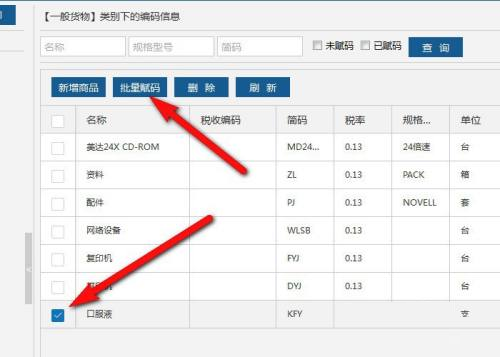
第六步:输入药品名称,单击“搜索”,找到相关商品编码信息。

第七步:单击选中正确的商品编码,单击“确定”即可对药品完成赋码。


以上就是小编给大家带来的增值税发票开票软件税务UKey版怎么添加药品编码的全部内容,希望能够帮助到大家哦。